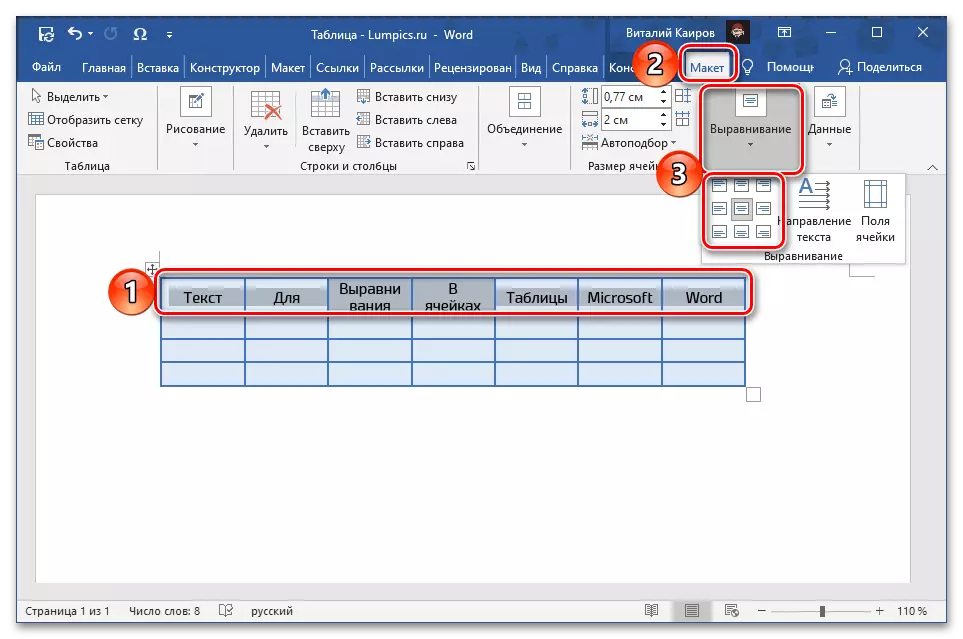Metoade 1: automatysk
Jo kinne alle kolommen yn wurd meitsje yn wurd deselde breedte mei it opliedingsynstrumint beskikber yn it neeftiermenu en it ljepper yn itynselenmen.Metoade 2: de oantsjutte grutte
Yn it gefal dat it nedich is om net gewoan alle kolommen itselde te meitsjen, mar om in spesifike grutte foar har yn te stellen, moatte jo de eigenskippen fan 'e tafel feroarje of de artikel al oanpasse "yn' t foargeande diel.
- Markearje de tafel en gean nei it ljepblêd "Layout".
- Druk op de knop "Eigenskippen" links.
- Yn it finster dat iepenet, gean dan nei it kofjebab, kontrolearje it fakje foar de "breedte"-parameter en spesifisearje de winske wearde yn sintimeter as persintaazjes (selektearre yn 'e dellûklist "Units"). As jo in wearde opjaan yn "cm", wês dan wis dat jo de algemiene breedte fan 'e heule tafel beskôgje, dy't de breedte fan' e pagina net mear as is (standert it is 16 cm).
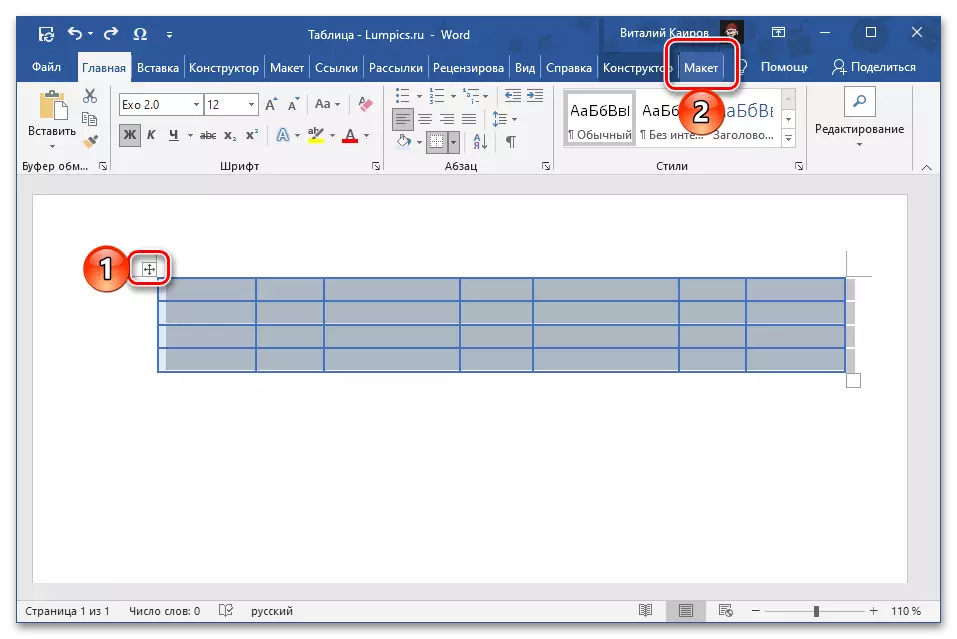
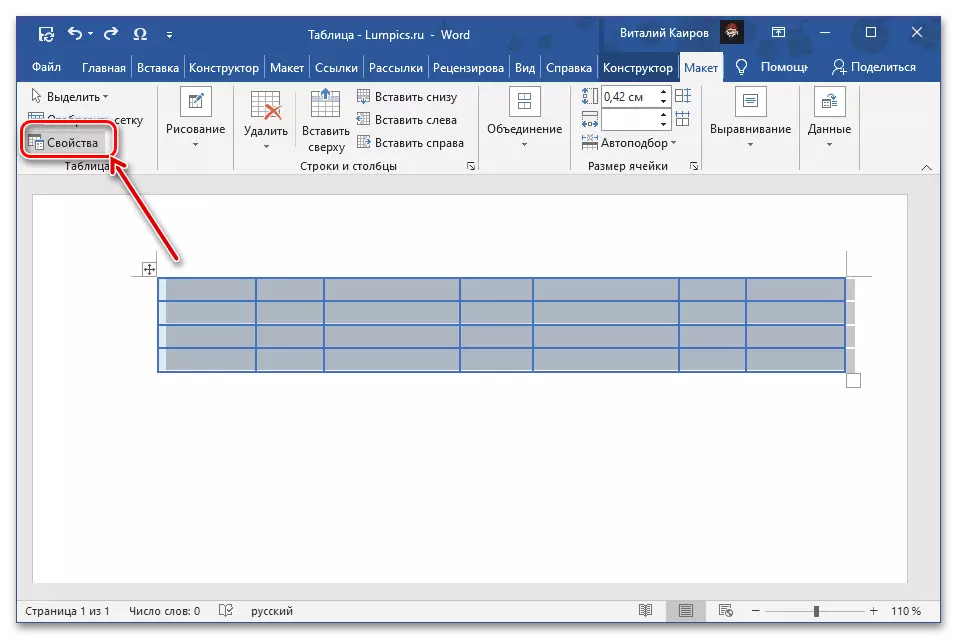
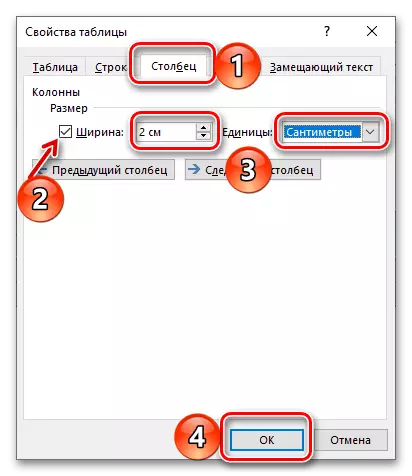
Om de makke wizigingen te bewarjen, drukke op de knop "OK", wêrnei't alle kolommen yn 'e tabel itselde sille wurde as de breedte dy't jo opjaan.
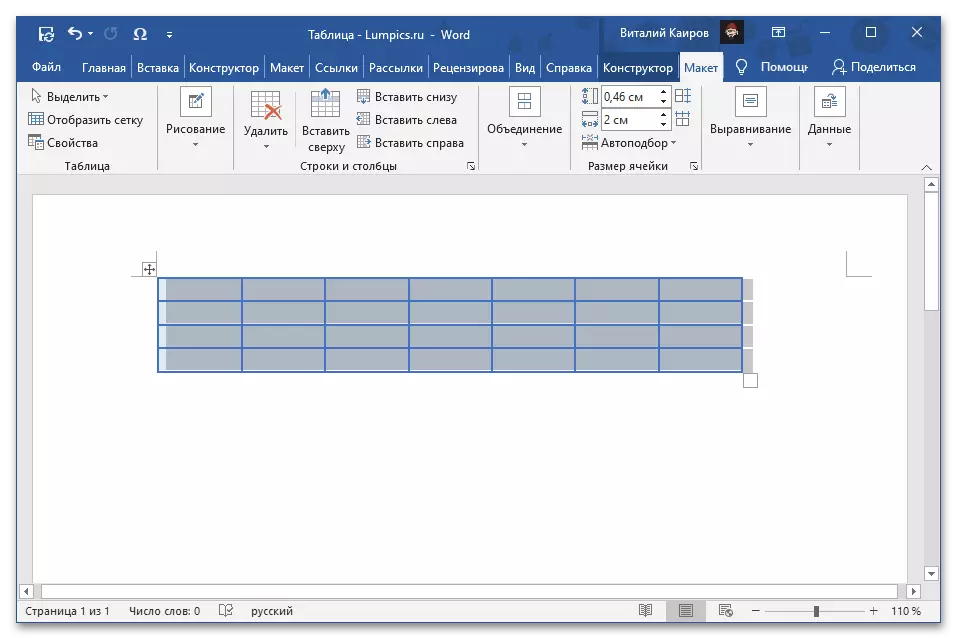
Noat! Jo kinne de winske kolombreid ek opjaan yn it korrespondearjende fjild fan 'e blok fan' e blok "Cellgrutte" fan it Word Tekstbewurker. De parameter "Auto-bloed" Lofts fan it lit jo tastean om in fêst te opjaan of, krekt oarsom, automatysk selekteare wearde.
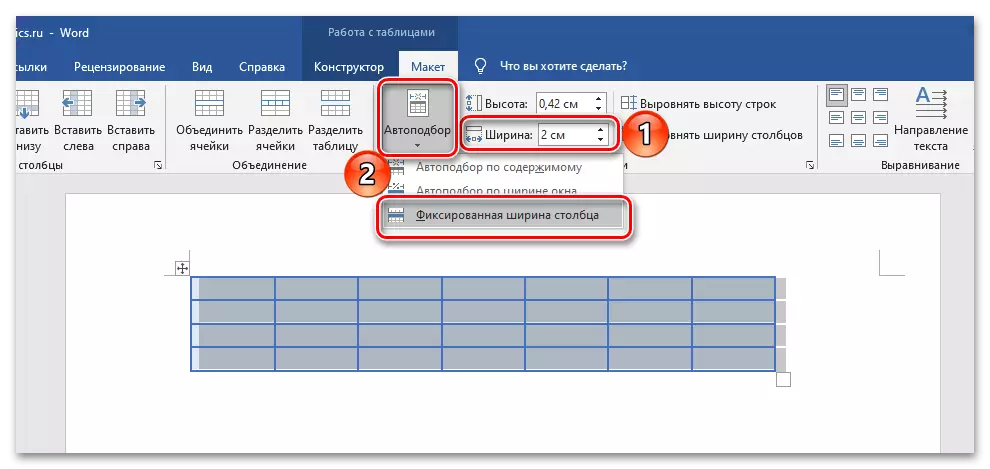
Derneist: Tekst-ôfstimming yn 'e tabel
Faak de ynstallaasje fan deselde breedte foar de kolommen fan 'e tafel yn it wurd is mar in diel fan' e taak dy't jo wolle oplosse. Sûnt yn elke sel befettet guon gegevens, tekst en / of numeryk, moatte se ek ôfstimd wurde. Yn dit gefal binne ferskate opsjes te krijen foar de kar - yn 'e breedte, hichte, lykas relatyf oan ien fan' e grinzen of fuortendaliks it pear. Dit wurdt dien neffens de algoritme dy't hjirboppe besprutsen, mar it is net benijd dreger, hawwe wy al in stap-stap-ynstruksje taret mei wa't wy josels suggerearje mei de folgjende link.
Lês mear: Hoe kinne jo de tekst yn 'e tafel yn' e tabel komme